常见电脑显示器故障及解决方法(深入解析常见电脑显示器故障及其应对措施)
- 家电技巧
- 2024-12-23
- 26
- 更新:2024-12-02 17:49:58
电脑显示器是我们日常工作和娱乐中必不可少的设备之一,但是在使用过程中也会遇到一些常见的故障问题。本文将对常见的电脑显示器故障进行详细解析,并提供相应的解决方法,帮助读者快速排除故障,恢复正常使用。

1.电源问题:电脑显示器无法开机
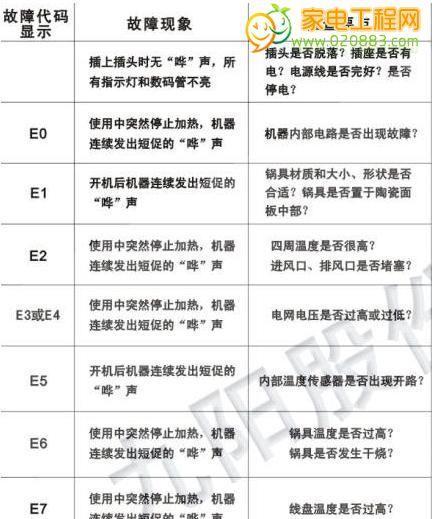
电脑显示器无法正常开机很可能是由于电源问题导致的,可以先检查电源线是否松动,然后检查电源插座是否正常供电。
2.黑屏问题:电脑显示器没有图像显示
如果电脑显示器没有任何图像显示,可以先检查信号线是否连接稳固,然后调整亮度和对比度,同时确认计算机是否正常工作。

3.花屏问题:屏幕上出现花纹或乱码
若屏幕上出现花纹或乱码,可以尝试重新连接信号线,或者更换一条新的信号线,同时调整分辨率和刷新率。
4.颜色异常:显示器颜色失真或偏色
当显示器出现颜色失真或偏色的情况,可以尝试通过调整显示器菜单中的色彩设置来进行校准,或者尝试更新显卡驱动程序。
5.闪烁问题:屏幕频繁闪烁或跳动
如果电脑显示器频繁闪烁或跳动,可以检查电源线和信号线是否连接良好,同时确认显示器是否处于合适的刷新率下。
6.分辨率问题:显示器无法正确显示分辨率
当显示器无法正确显示所需的分辨率时,可以尝试更新显卡驱动程序或者调整显示器菜单中的分辨率设置。
7.偏移问题:屏幕显示内容偏离屏幕边缘
若屏幕显示内容偏离屏幕边缘,可以调整显示器菜单中的水平和垂直位置设置,或者尝试更新显卡驱动程序。
8.显示异常:部分区域无法正常显示内容
当部分区域无法正常显示内容时,可以检查信号线是否连接良好,并尝试调整显示器菜单中的自动调整选项。
9.噪点问题:屏幕上出现雪花噪点
如果屏幕上出现雪花噪点,可以检查信号线是否连接稳固,或者尝试重新调整显示器菜单中的噪点滤除选项。
10.显示器无法识别:电脑无法识别连接的显示器
当电脑无法识别连接的显示器时,可以尝试重新连接信号线,或者检查显卡是否正常工作。
11.触摸屏失灵:电脑触摸屏无法正常响应
当电脑触摸屏无法正常响应时,可以尝试重新启动电脑,或者更新触摸屏驱动程序。
12.显示器过热:显示器表面过热或发生异常
如果显示器表面过热或发生其他异常情况,应立即关闭显示器并将其断开电源,待其冷却后再重新使用。
13.反应速度慢:显示器响应速度较慢
当显示器响应速度较慢时,可以尝试降低刷新率和分辨率,或者更新显卡驱动程序。
14.显示器无法调整:无法调整亮度、对比度等设置
如果无法调整显示器的亮度、对比度等设置,可以尝试更新显示器驱动程序,或者重新安装显卡驱动程序。
15.线缆损坏:信号线或电源线受损
当信号线或电源线受损时,应及时更换新的线缆,以确保显示器能够正常工作。
在使用电脑显示器时,常见故障是难以避免的,但是通过对故障的准确定位和合理的解决方法,我们可以很好地解决这些问题。在遇到电脑显示器故障时,可以按照本文提供的解决方法进行排除,提高故障处理的效率,并保持良好的工作体验。




